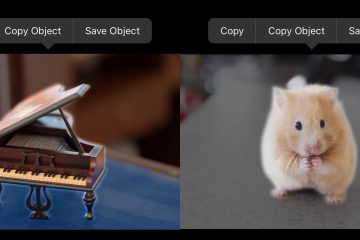Snapchatin käytön päätarkoitus on napsauttaa kauniita kuvia ja videoita. Joten jos kamera lakkaa toimimasta, sovelluksesta tulee arvoton. Voi olla syitä, miksi Snapchat-kamerasi ei toimi tai näyttää mustaa näyttöä. Siksi jaan 10 yksinkertaista ratkaisua Snapchat-kameran toimimattomuuden korjaamiseen iPhonessa.
1. Päivitä Snapchat-sovellus
Snapchat päivittää sovellusta jatkuvasti parannuksilla, virheenkorjauksilla ja uusilla ominaisuuksilla. Joten saatat kohdata suorituskykyongelmia, jos sovelluksesi versio on vanhentunut. Tarkista App Storesta, jos olet lopettanut automaattiset sovelluspäivitykset iPhonessasi, ja asenna sitten uusin versio.
Voit käydä oppaassamme läpi, jos sinulla on ongelmia sovelluksen päivittämisessä.

2. Poista sovellus ja asenna se uudelleen
Sovelluksen asennuksen poistaminen auttaa poistamaan kaikki mahdollisesti vialliset ydintiedostot. Kun olet asentanut sovelluksen uudelleen, sinun on kirjauduttava sisään ja tarkistettava, onko ongelma ratkaistu vai ei.
Onnistuneen asennuksen poistamisen jälkeen etsi App Storesta Snapchat. Asenna se sitten uudelleen napauttamalla latauskuvaketta.

3. Tyhjennä taustasovellukset ja käynnistä Snapchat uudelleen
Joskus saatat avata liian monta sovellusta ja unohtaa tyhjentää taustasovellukset. Vaikka iPhonen RAM-muistin hallintaominaisuudet ovat loistavat, monet taustasovellukset voivat silti mennä päällekkäin. Joten sovelluksen pakottaminen pysähtymään ratkaisee pienet ohjelmistohäiriöt.
Avaa Sovelluskytkin pyyhkäisemällä näytöllä alaspäin ylös tai kaksoisnapauttamalla Koti-painiketta.
 Vedä nyt sovellus-ikkunat ylös poistaaksesi kaikki äskettäin avatut sovellukset sekä Snapchat.
Vedä nyt sovellus-ikkunat ylös poistaaksesi kaikki äskettäin avatut sovellukset sekä Snapchat.
 Avaa sitten Snapchat-sovellus uudelleen tarkistaaksesi, onko ongelma ratkaistu.
Avaa sitten Snapchat-sovellus uudelleen tarkistaaksesi, onko ongelma ratkaistu.
4. Tarkista, ovatko Snapchat-palvelimet alas
Voi käydä niin, ettet ole yksin Snapchat-kameran toimintahäiriöiden kanssa. Jos Snapchatin palvelimilla on seisokkeja, et voi käyttää sen toimintoja. Tarkista siis Snapchatin sosiaalisen median tilien päivitykset nähdäksesi, onko Snapchatilla laajalle levinneitä ongelmia.
5. Varmista, että sinulla on hyvä Internet-yhteys
Jos Internet-yhteytesi on ongelmallinen, Snapchat-kamerasi saattaa lakata toimimasta. Snapchat tarvitsee oikean Internet-yhteyden toimiakseen. Tarkista siis Internet iPhonessasi. Voit avata verkkosivuston Safarissa ja katsoa, latautuuko se. Jos verkkosivusto ei lataudu, sinun on korjattava matkapuhelinverkkosi tai Wi-Fi-yhteytesi.
Snapchat ehdottaa vaihtamista älypuhelimesi Wi-Fin ja mobiilidatan välillä. Jos se auttaa, verkko, johon olet yhteydessä, saattaa olla ongelman lähde. Ota yhteyttä mobiilipalveluntarjoajaasi tai Internet-palveluntarjoajaasi saadaksesi apua. Sammuta myös virransäästötila ja vähän tiedonsiirtotila iPhonessasi.
6. Tarkista kameran käyttöoikeudet Snapchatissa
Kun asennat Snapchatin ensimmäisen kerran, sinun on annettava sille lupa käyttää puhelimesi kameraa. Jos se ei ole sopivaa, saatat kohdata ongelmia, kuten Snapchat-selfiekamera tai videopuhelukamera ei toimi ja näyttää mustan näytön. Tarkista siksi sovelluksen käyttöoikeudet vielä kerran.
Avaa Asetukset iPhonessa, vieritä alas ja napauta Snapchat. Kytke sitten Mikrofoni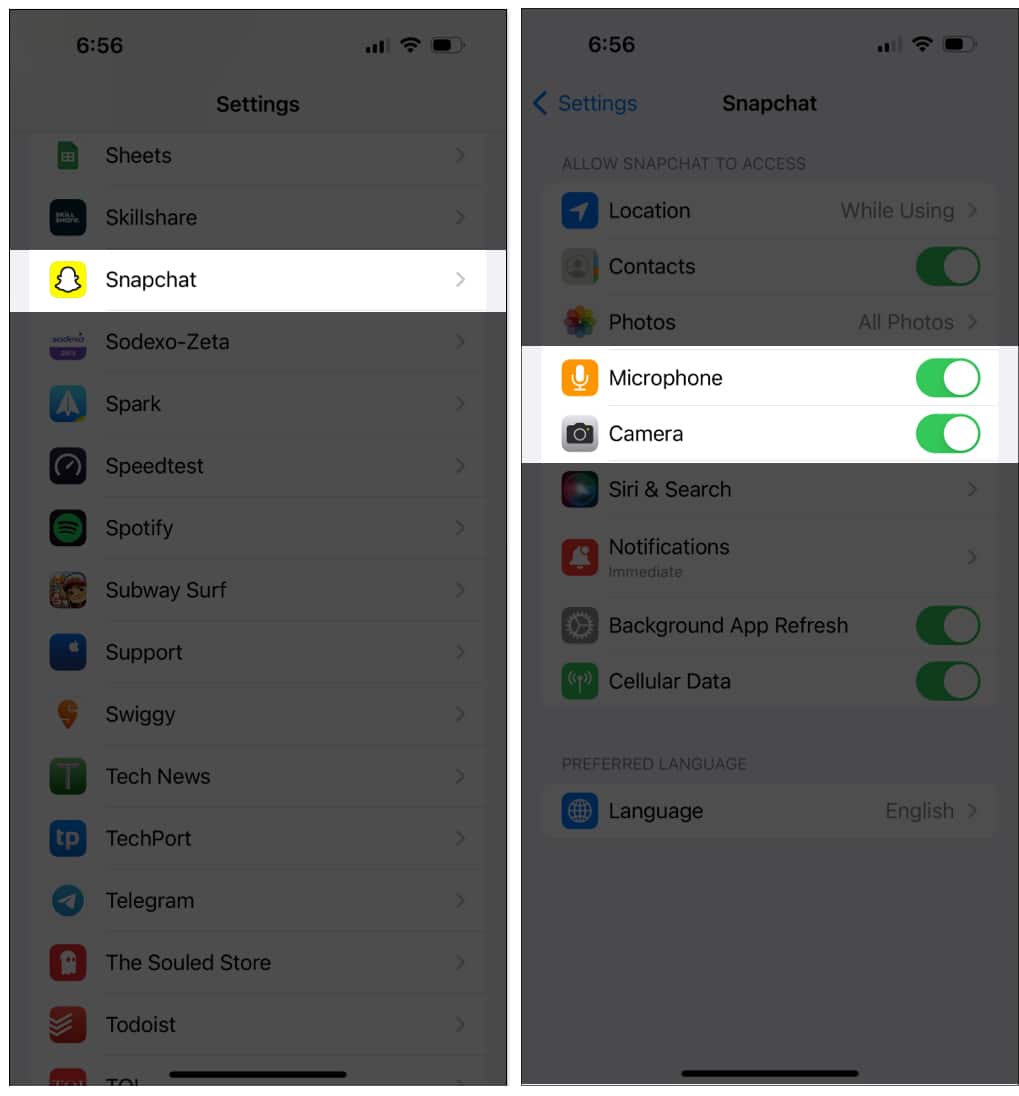
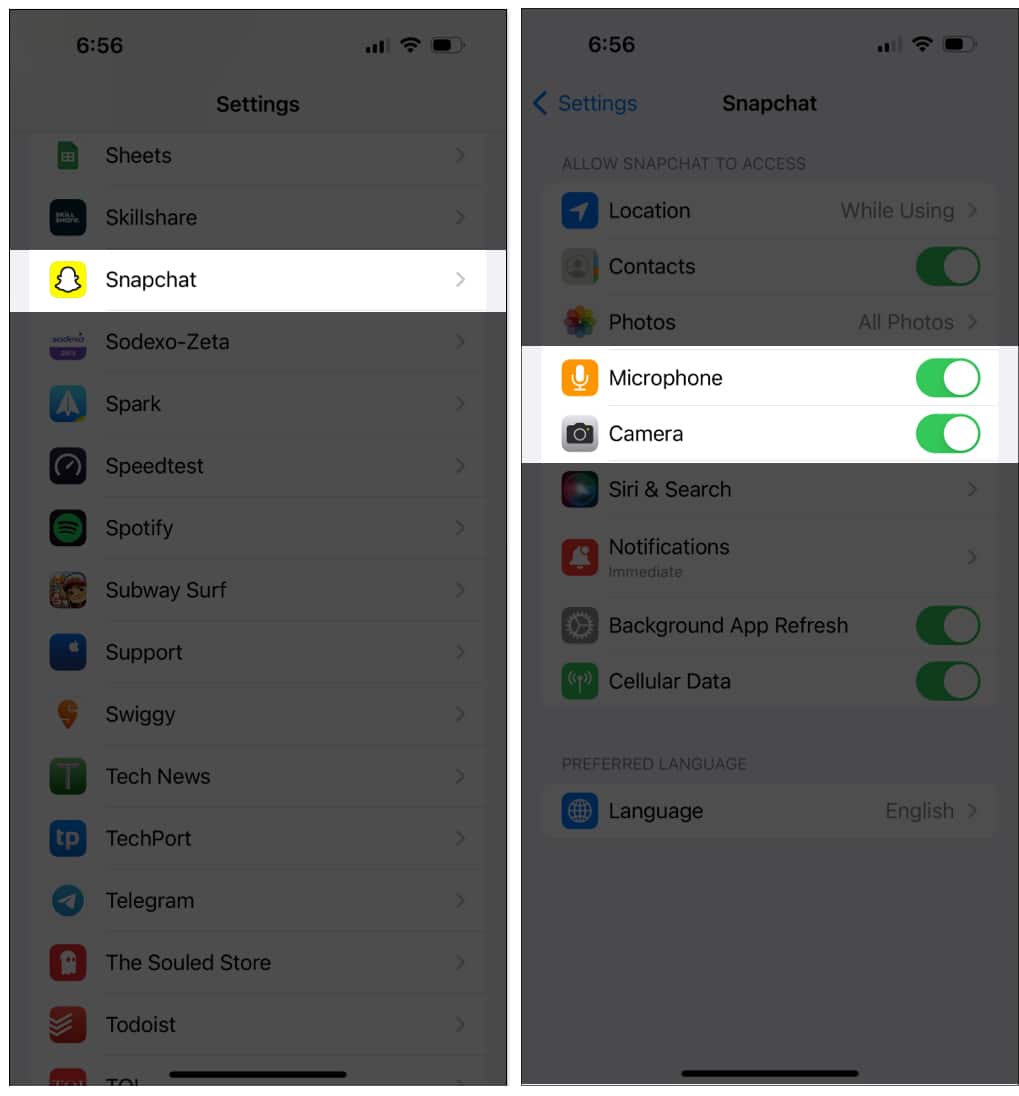 Nyt sinun on pysäytettävä Snapchat ja käynnistettävä se uudelleen tarkistaaksesi, pystytkö ottamaan kuvia.
Nyt sinun on pysäytettävä Snapchat ja käynnistettävä se uudelleen tarkistaaksesi, pystytkö ottamaan kuvia.
7. Käynnistä iPhone uudelleen
Voi käydä niin, että iOS:ssäsi on pieniä häiriöitä, joten kameramoduulissa on toimintahäiriö. Voit ratkaista tämän käynnistämällä iPhonen uudelleen. Jos et tiedä, miten se tehdään, opi käynnistämään iPhone tai iPad uudelleen (kaikki mallit).
8. Tyhjennä Snapchatin välimuisti ja objektiivin tiedot
Snapchat-kamerasovellus tallentaa välimuistiversion kaikista lataamistasi objektiiveista. Joten seuraavalla kerralla sinun ei tarvitse ladata sitä. Saatat saada tyhjän näytön, jos Snapchat-sovellus ei pysty lataamaan näitä tallennettuja linssejä. Siksi suosittelen nykyisten Lens-tietojen poistamista Snapchatista.
Avaa Snapchat-sovellus ja napauta profiilisymbolia vasemmassa yläkulmassa. Avaa nyt Asetukset napauttamalla ratassymbolia oikeassa yläkulmassa. Navigoi alas ja valitse Linssit.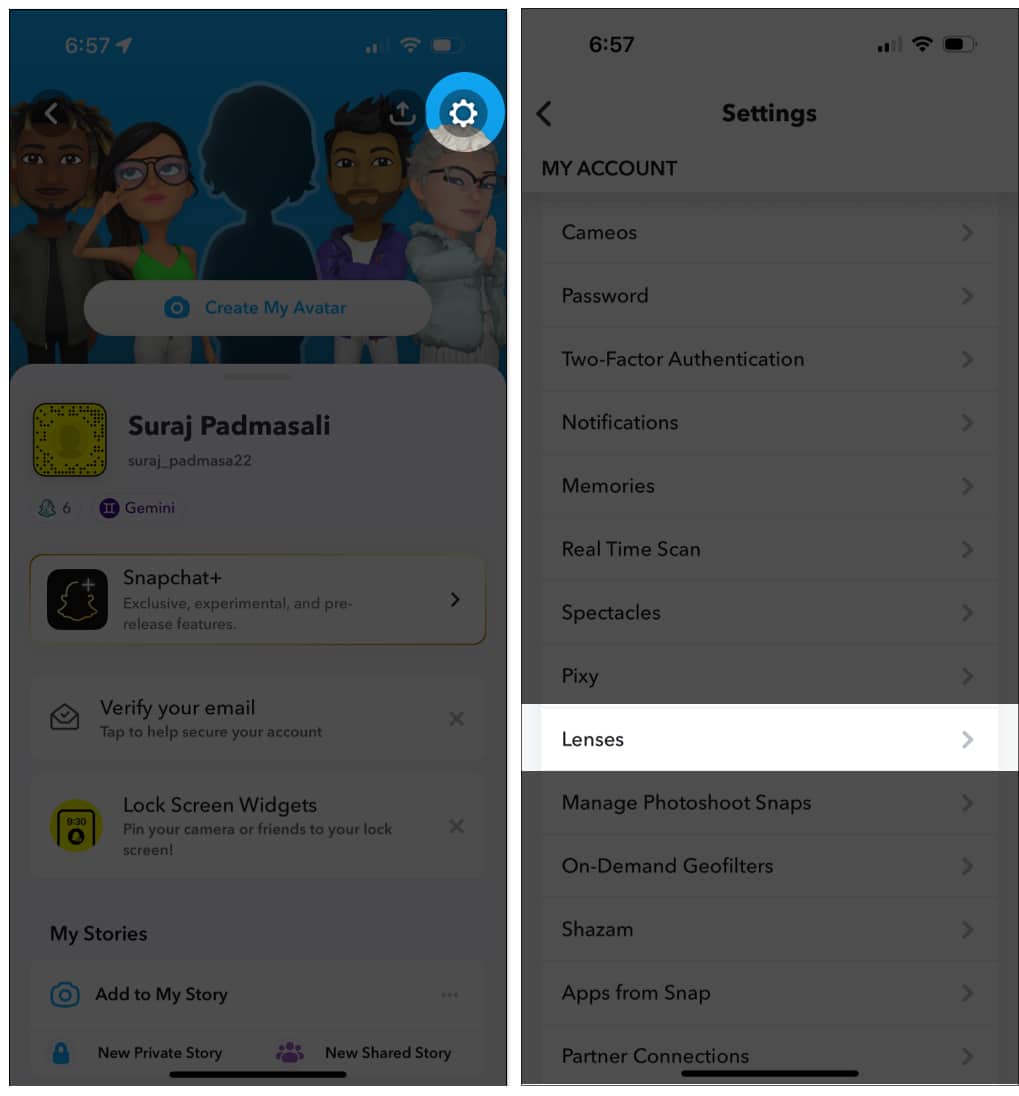
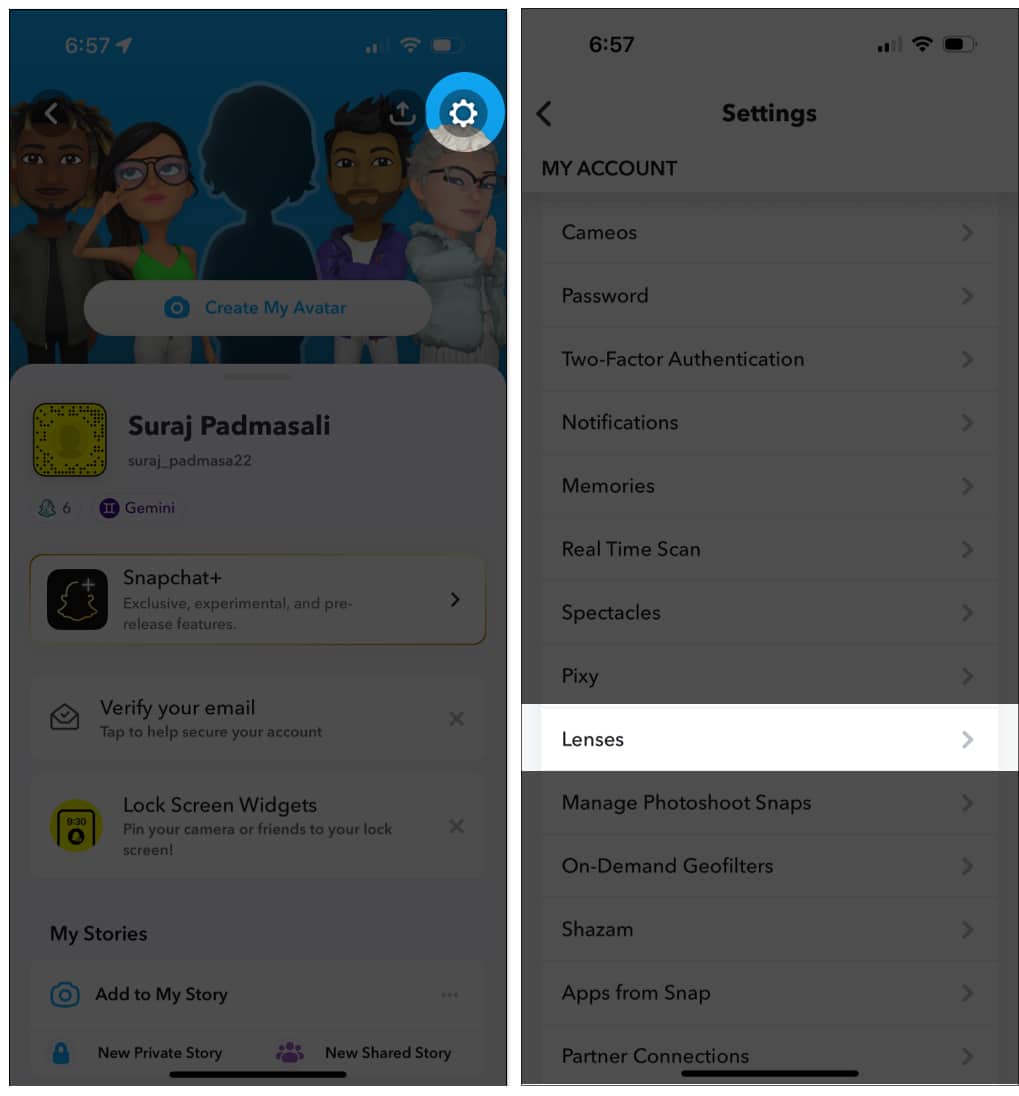 Napauta Poista paikalliset linssin tiedot ja vahvista valintasi valitsemalla Tyhjennä.
Napauta Poista paikalliset linssin tiedot ja vahvista valintasi valitsemalla Tyhjennä. 

Sulje sovellus ja käynnistä se uudelleen nähdäksesi, onko kameraongelma korjattu. Jos se ei toimi, saatat joutua poistamaan kaikki välimuistitiedot. Objektiivitietojen lisäksi Snapchat tallentaa muistoja, tarroja, tarinoita ja muuta tietoa. Nämä välimuistitiedostot voivat joskus aiheuttaa virheitä eivätkä lataudu kunnolla, mikä johtaa sovelluksen toimintahäiriöön.
Siirry samalla tavalla Snapchatin Asetukset-sivulle. Vieritä alas ja valitse Tyhjennä välimuisti. Napauta lopuksi Tyhjennä. Se käynnistää uuden sovelluksen uudelleen.
9. Päivitä iOS
Vanhentunut iOS voi vaikuttaa käyttökokemukseesi, joten iPhonen päivittäminen ratkaisee suurimman osan ongelmista. Ohjelmistoa parannetaan ja se toimii paremmin muiden asennettujen sovellusten kanssa. Jos et ole vieläkään asentanut iOS 16:ta, osaa päivittää iPhonesi iOS 16:een. Suosittelen ottamaan käyttöön Automaattiset päivitykset-ominaisuuden, jotta et menetä uusia päivityksiä.
Jos mikään yllä olevista ei-mainitut menetelmät toimivat sinulle, viimeinen askel on ottaa yhteyttä Snapchatiin ja ilmoittaa ongelmastasi.
Siirry Snapchatin Asetukset-sivulle. Vieritä nyt alas löytääksesi Omat tiedot ja napauta sitä. Valitse sen jälkeen Yhteisö ja napauta Tuki.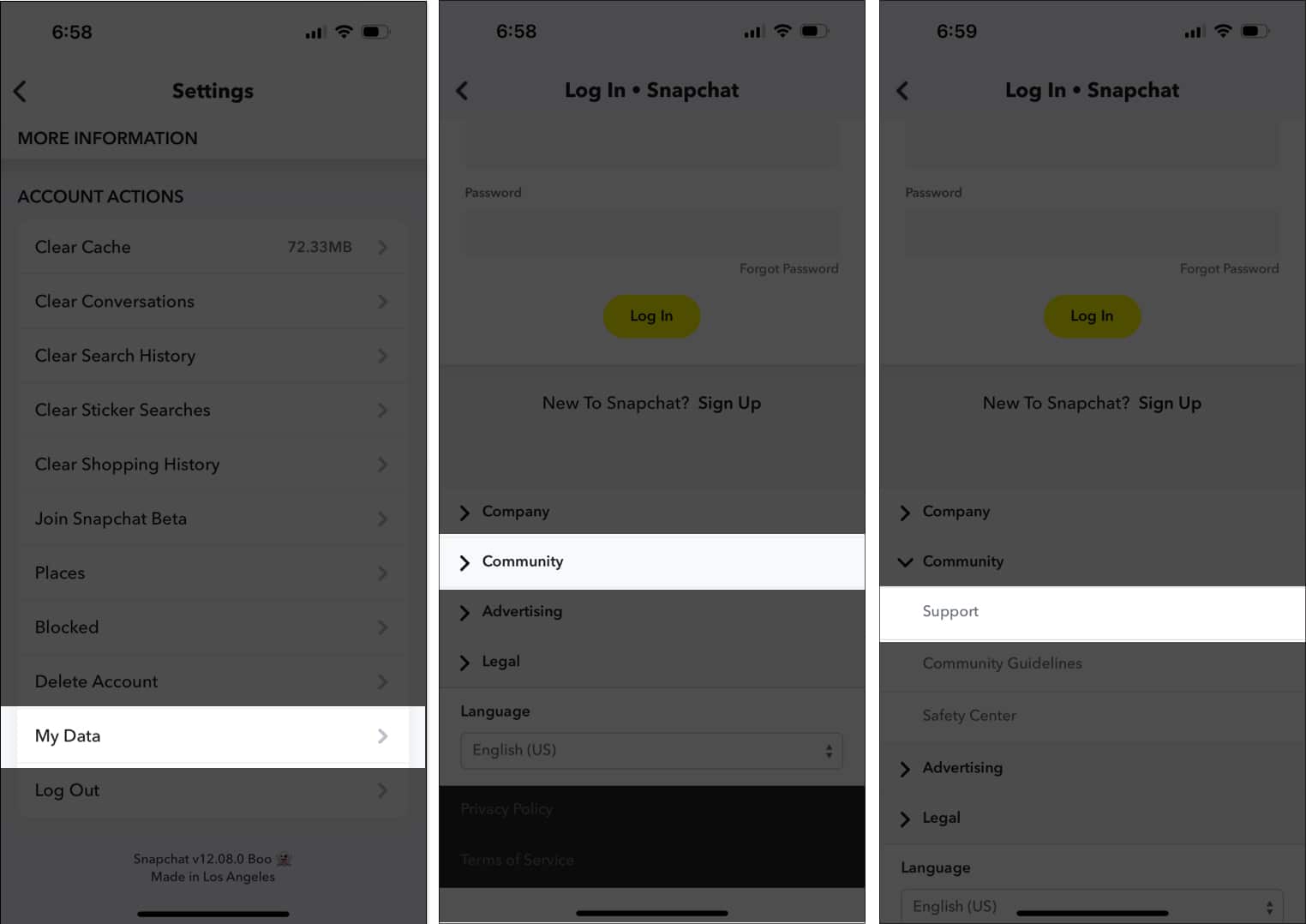
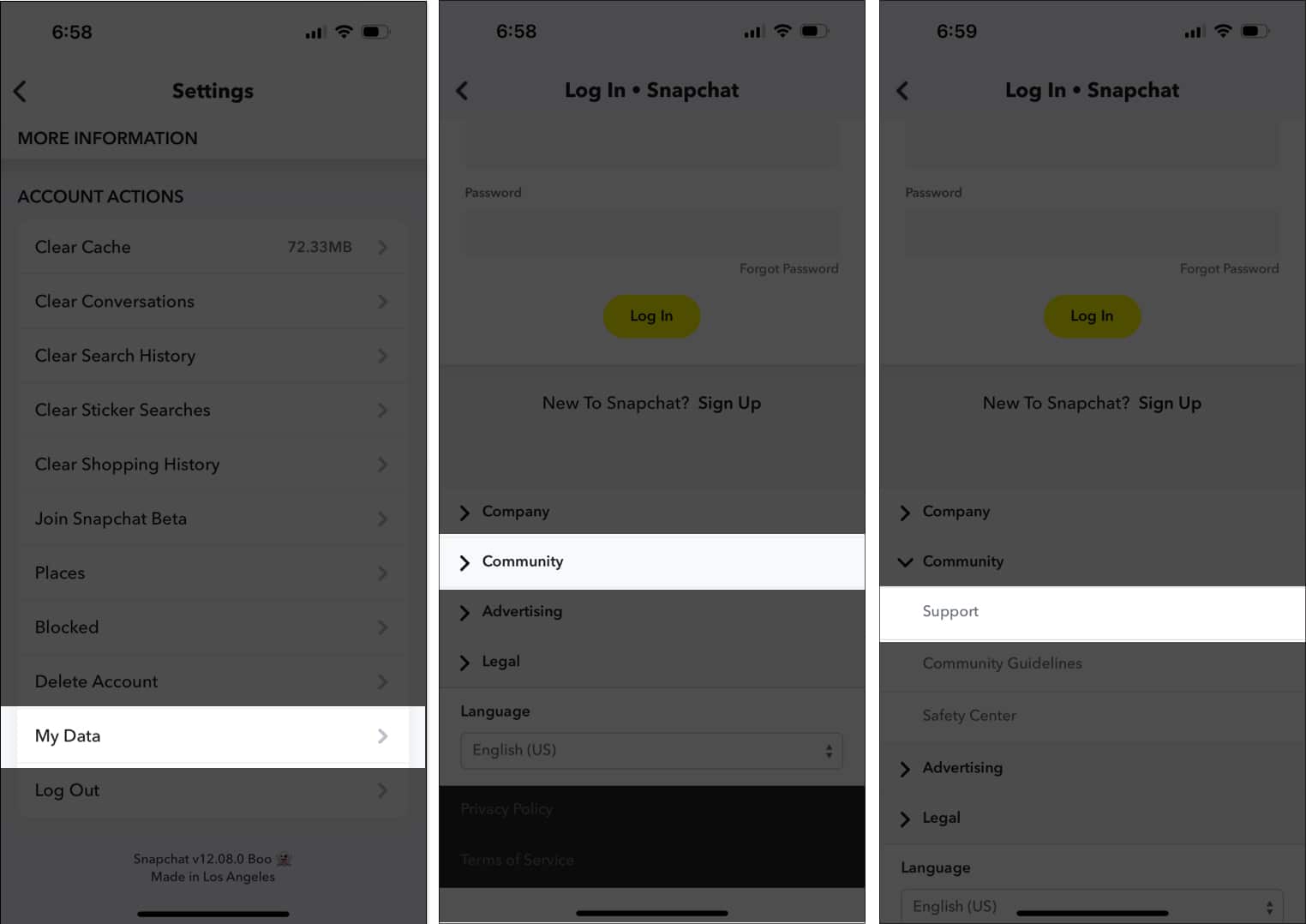 Se avaa Snapchatin tukisivun. Valitse Ota yhteyttä ja toimi kehotteen mukaisesti.
Se avaa Snapchatin tukisivun. Valitse Ota yhteyttä ja toimi kehotteen mukaisesti.
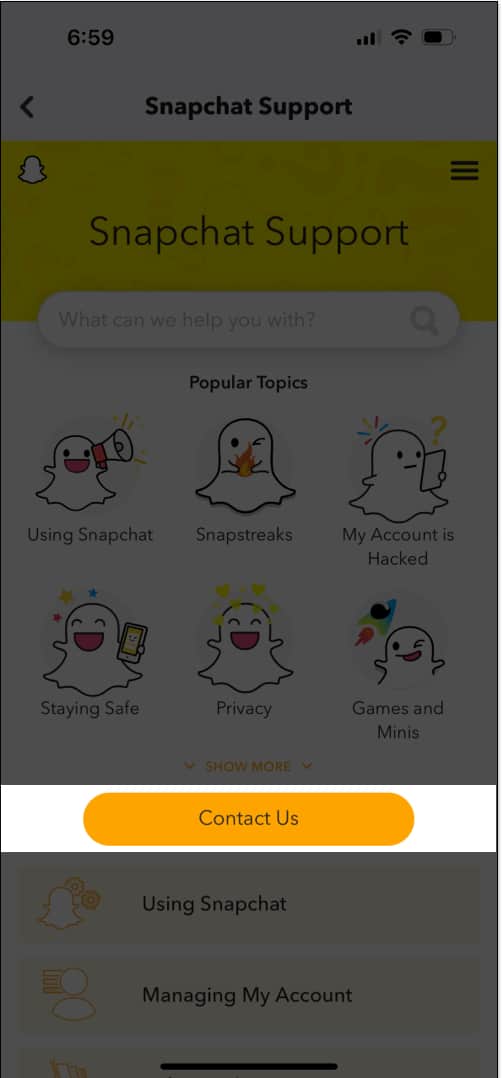
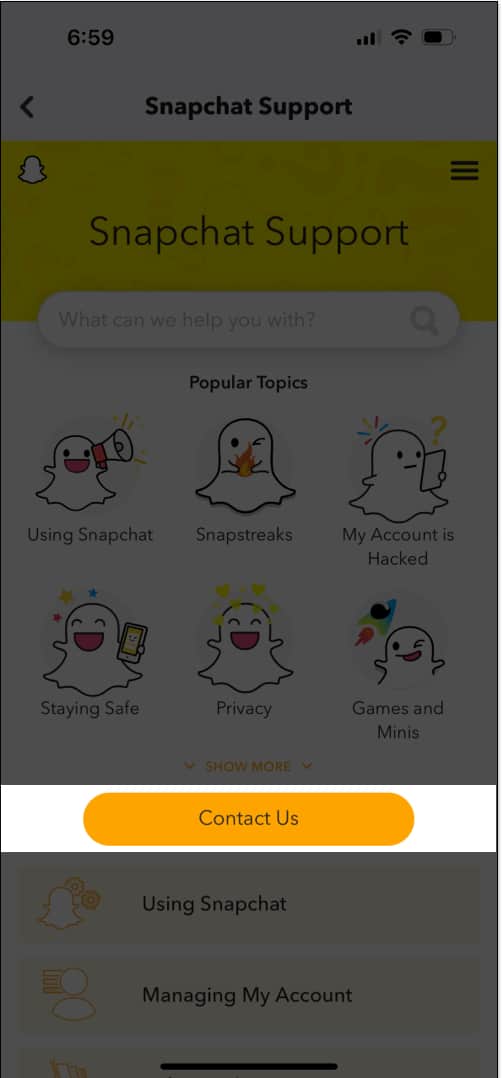 Kirjoita lopuksi käyttäjänimesi ja sähköpostiosoite ja kuvaile ongelmasi.
Kirjoita lopuksi käyttäjänimesi ja sähköpostiosoite ja kuvaile ongelmasi.
Snapchat-tiimi ottaa sinuun yhteyttä ongelman ratkaisemiseksi. Voi myös tapahtua, että iPhonesi kamerassa on ongelmia. Ota siinä tapauksessa yhteyttä Applen tukeen saadaksesi apua Apple-laitteellesi.
Ole hyvä, Snapchatterit!
Kamera on tärkeä Snapchatissa. Joten jos se lakkaa toimimasta, käytä näitä vinkkejä ongelman korjaamiseen. Lue lisää vianetsintäoppaita Snapchatista selvittääksesi kaikki ongelmat.
Tutustu lisää…